为了适应全新Modern界面,微软在Win8.1/Win10中新增了《设置》应用,不过传统控制面板中的设置还没有被全部移植到新版设置应用中,因此经典的控制面板仍然被保留了下来。对于老用户来说,可能控制面板用起来会更加顺手。不过有时控制面板可能会莫名奇妙出现打不开的问题,此时可参考下面的步骤来解决:
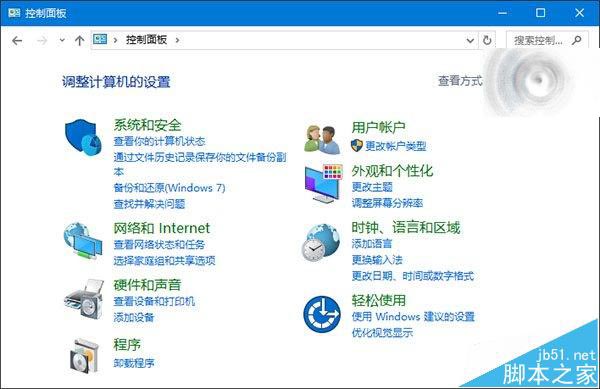
1、按Win+R打开运行,输入下面的路径回车:%SystemRoot%System32
2、在System32文件夹中搜索*.cpl,搜索结果中会显示出控制面板中的一些小工具。部分.cpl为第三方软件添加,这些软件会在控制面板中添加自己的入口。
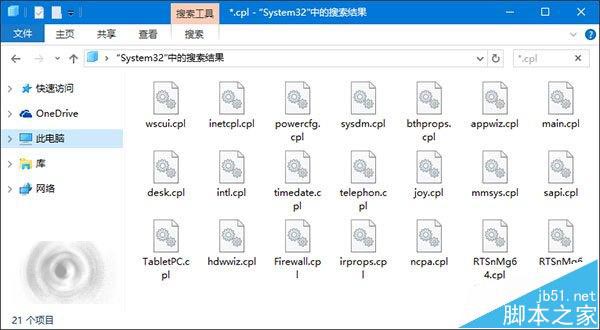
3、修复损坏的.cpl文件。
分别双击每个.cpl文件,如果无法打开控制面板说明这些文件出现了损坏。如果是第三方.cpl出现了损坏,只需要将其删除。如果是系统自带.cpl出现了损坏,请使用下面的方法修复:
.cpl文件损坏的解决办法:
以管理员身份运行CMD,输入sfc /scannow,等待扫描完成。之后重启系统即可。如果你安装了软媒魔方,也可以使用魔方中的电脑医生—一键修复来来修复系统文件。
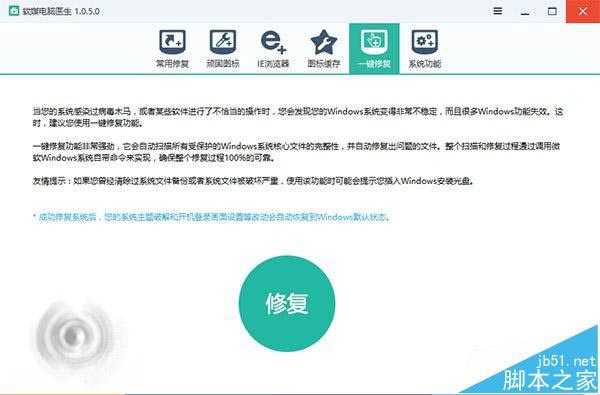
4、修复cpl文件关联。
新建txt文本文档,将以下文字复制到txt文档中,并将文件重命名为cpl.reg(去掉原txt后缀)保存。双击cpl.reg导入注册表。
复制内容到剪贴板 WindowsRegistryEditorVersion5.00 [HKEY_CLASSES_ROOT.cpl] @="cplfile" "Generic"="system" [HKEY_CLASSES_ROOT.cplPersistentHandler] @="{098f2470-bae0-11cd-b579-08002b30bfeb}" [HKEY_CLASSES_ROOTcplfile] @="ControlPanelextension" [HKEY_CLASSES_ROOTcplfileshell] [HKEY_CLASSES_ROOTcplfileshellcplopen] @="OpenwithControlPanel" [HKEY_CLASSES_ROOTcplfileshellcplopencommand] @="rundll32.exeshell32.dll,Control_RunDLL%1,%*" [HKEY_CLASSES_ROOTcplfileshellrunas] [HKEY_CLASSES_ROOTcplfileshellrunascommand] @="rundll32.exeshell32.dll,Control_RunDLLAsUser%1,%*"
如果以上方法仍不能够解决,你可能就需要考虑恢复(如果有备份的话)或者重装系统了。
【Win10控制面板打不开怎么办?解决win10/win7/8控制面板打不开的方法】相关文章:
★ Win10一周年怎么安装?Win10一周年更新正式版安装方法大全
★ Win10移动版Build 14322有什么功能?Win10移动版14322版功能介绍
★ win10怎么添加便利贴? win10便利贴固定桌面的方法
★ Win10预览版10586怎么升级至一周年更新14393版?
★ Win10免费升级过期怎么办?继续免费升Win10两种方法
★ Win10系统装QTTaBar没有顶部标签选项的解决方法
★ Win10回收站大小怎么设置?Win10设置回收站大小的方法
★ 免费升级Win10系统后打不开怎么办 Win10锁屏睡眠睡死解决办法
★ win7系统chkdsk工具怎么打开?win7系统chkdsk工具打开方法
